“Ingeniero ayúdeme a instalarle los programas o dígame qué hace”, si es su caso hoy daré una serie de Tips que le ayudarán a entender el funcionamiento al iniciarse en el mundo iPad.
Lo primero que recomiendo antes de empezar con el iPad es cambiar los comportamientos y conceptos que se traen del mundo PC, por ejemplo, virus, formatear, memorias USB, Drivers, instaladores de programas, son cosas que en el mundo Apple no existen
Gracias a esto se hace más sencilla la experiencia de uso, aquellos detalles técnicos, que son los “que aburren” son minimizados gracias al intuitivo diseño que Apple le ha dado a su sistema operativo.
Ahora sí, para iniciar, mi recomendación, si no la tiene, es crear un cuenta de correo en Gmail. Muchas aplicaciones de gran utilidad se asocian a servicios de Google por lo que es de beneficio tener el correo en el servicio Google Mail.
Encendiendo el iPad por primera vez
Antes de encender el iPad vamos a necesitar tener presentes tres cosas que van a ser requeridas durante el proceso de primer arranque:
1. Conexión Wi-Fi o Sim Card con paquete de datos.
2. Cuenta de Apple ID (si no la tiene se puede crear en el punto 3).
3. Cuenta de correo electrónico y contraseña para crear usuario de identificación en Apple.
4. Tarjeta de crédito.
El iPad en su primer arranque solicita el idioma en que se desea trabajar, se selecciona el lenguaje de su preferencia y a continuación solicita que se conecte a una red Wi-Fi, una vez conectado a la red Wi-Fi o móvil se procede a asociar el equipo a una cuenta Apple ID.
El Apple ID es el nombre de usuario usado en todo lo que se hace con Apple, como comprar en el iTunes Store o en el Apple Online Store, ingresar a iChat o iCloud, acceder al soporte de Apple.com, hacer videoconferencias en FaceTime y mucho más.
El Apple ID se asocia a una cuenta de correo (preferiblemente Gmail) y una contraseña (nueva y diferente a la del correo). La creación de este Apple ID solicita el registro de una tarjeta de crédito, no se asuste por esto, no harán cargos siempre y cuando no se instalen aplicaciones diferentes a las gratuitas.
¿Qué es la AppStore?
App Store es un servicio creado por Apple que permite a los usuarios buscar y descargar aplicaciones para todos los equipos con sistema operativo iOS.
Las aplicaciones están disponibles para ser compradas o bien gratuitas, dependiendo de cada una. Las aplicaciones pueden ser descargadas directamente al dispositivo. Si son pagas se hace el cargo a la tarjeta de crédito especificada al momento de crear el Apple ID.
Aplicaciones básicas del iPad
Después del primer arranque del iPad ya puede empezar a disfrutar de servicios básicos ofrecidos por las aplicaciones que trae el equipo por defecto, lo que puede hacer desde ese preciso instante es: Videollamadas con Face Time, Chat con iMessage, Correo Electrónico, navegar en Internet, tomar notas, ver videos de YouTube, tomar fotos, grabar videos, programar citas, entre otras.
Safari
Es el navegador de internet, así como en el computador se navega en el Explorer o Firefox, el iPad trae su propio navegador que permite visitar páginas de internet. Para los que no saben, no se permiten ver contenidos Flash, limitante de iOS con respecto a sus competidores.
FaceTime
Permite realizar Videollamadas a otros amigos que tengan iPad 2, Nuevo Ipad, o iPhone 4. Antes de usar FaceTime es necesario tener en la “Agenda de Contactos” a la persona que se quiere llamar con su respectivo correo electrónico.
Mensajes
Es el sistema, también llamado iMessage, es el que permite chatear entre amigos que tengan equipos con sistemas iOS, al igual que FaceTime se requiere tener el contacto registrado en la agenda para poder enviar el mensaje con su respectivo correo electrónico.
Correo electrónico
En el ícono llamado “Ajustes”, puede configurar su cuenta o cuentas de correo electrónico para su respectiva consulta, puede añadir cuantas diferentes direcciones de correo electrónico tenga en los diferentes servicios de correo existentes.
¿Cómo instalo nuevas Aplicaciones en mi iPad?
En la AppStore, que también es llamada tienda de aplicaciones, se pueden ver organizadas por categorías todas aquellas aplicaciones que tiene disponibles para descargar gratuitamente o comprar. A diferencia del software para computadores el precio de compra de aplicaciones para iPad inicia en $ 0.99.
En mi experiencia personal, la aplicación más costosa ha sido de $2US, algo realmente económico. Para instalar aplicaciones, ubique la que desee y toque sobre la palabra Gratis o para el caso de las pagas toque sobre el valor y posteriormente Instalar App. En unos segundos la aplicación aparecerá en el iPad con su respectivo ícono.
Cómo copiar música al iPad
En este punto aparece un nuevo elemento llamado iTunes, programa que permite administrar contenidos (aplicaciones, fotos, videos, música) entre el computador y el iPad, aunque el programa al principio puede resultar “algo complejo” y “pesado” es la única alternativa con la que se cuenta para administrar eficientemente el dispositivo.
En el caso específico de la música es necesario crear una “biblioteca musical”. Entendamos como biblioteca todas aquellas canciones o álbumes que deseamos llevar en el iPad. El iPad y todos los dispositivos iOS no funcionan como una memoria USB, existe un concepto errado en donde se cree que es copiar y pegar archivos el método para llevar contenidos al equipo.
Crear y sincronizar la biblioteca musical
1. Arrastre sus álbumes o canciones favoritas la sección Biblioteca en el iTunes.
2. Si lo desea ponga las carátulas de los discos.
3. Sincronizar con el iPad: Clic en el dispositivo, haga clic en “música”, seleccione “Sincronizar Música” y por ultimo clic en “Sincronizar”.
El mismo procedimiento de sincronización de contenidos funciona para las aplicaciones, videos y fotografías.
He comprado un iPad y ¿Ahora qué hago?, esa es la pregunta que muchas personas con poca experiencia en el tema se hacen al momento de sacar su equipo de la caja.
Credito
ING. ALEXANDER DELGADO
















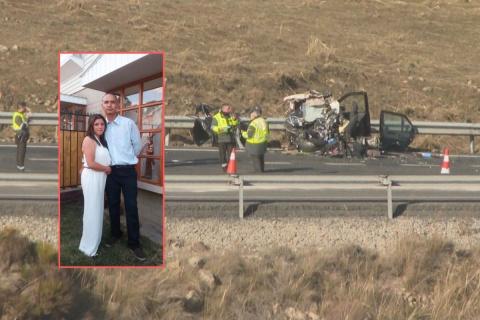


Comentarios